图示EXCEL表格vba系列97之申字显示利用代码编写
1、首先需要建立一张表格,并设置建立一个按钮控件,显示一个汉字申字,如下图所示:
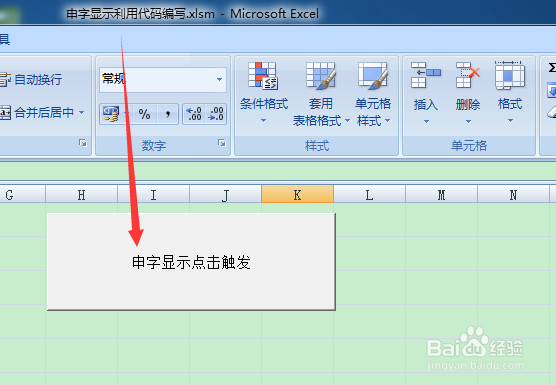
2、点击按钮控件,点击鼠标右键,找到指定宏,建立一个模块,如下图所示:
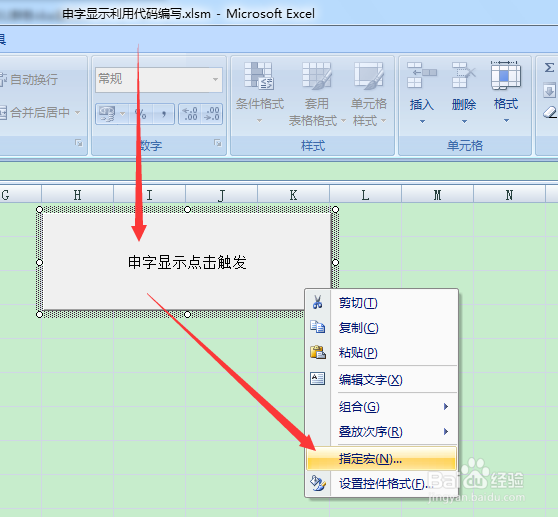
3、进入到vba的project项目模式下,可以编写代码的模式,利用代码显示汉字申字,如下图所示:

1、接下来就是编写代码,利用代码实现汉字申字显示,代码如下图所示:
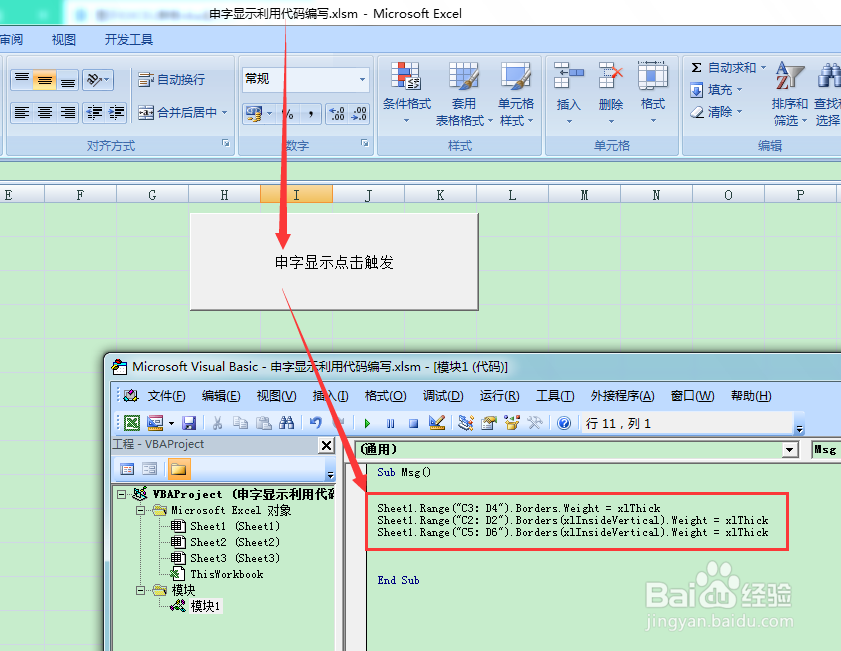
2、代码
Sub Msg()
Sheet1.Range("C3:D4").Borders.Weight = xlThick
Sheet1.Range("C2:D2").Borders(xlInsideVertical).Weight = xlThick
Sheet1.Range("C5:D6").Borders(xlInsideVertical).Weight = xlThick
End Sub
显示汉字申字。
1、最后就是点击按钮控件,运行代码,结果显示,汉字申字显示,如下图所示:
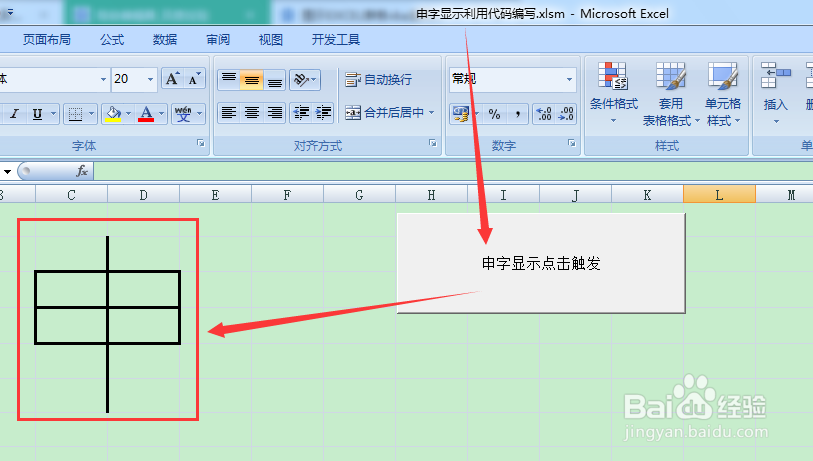
2、最终就是点击按钮控件,利用代码显示汉字申字,单元格线条属性为基础,如下图所示:
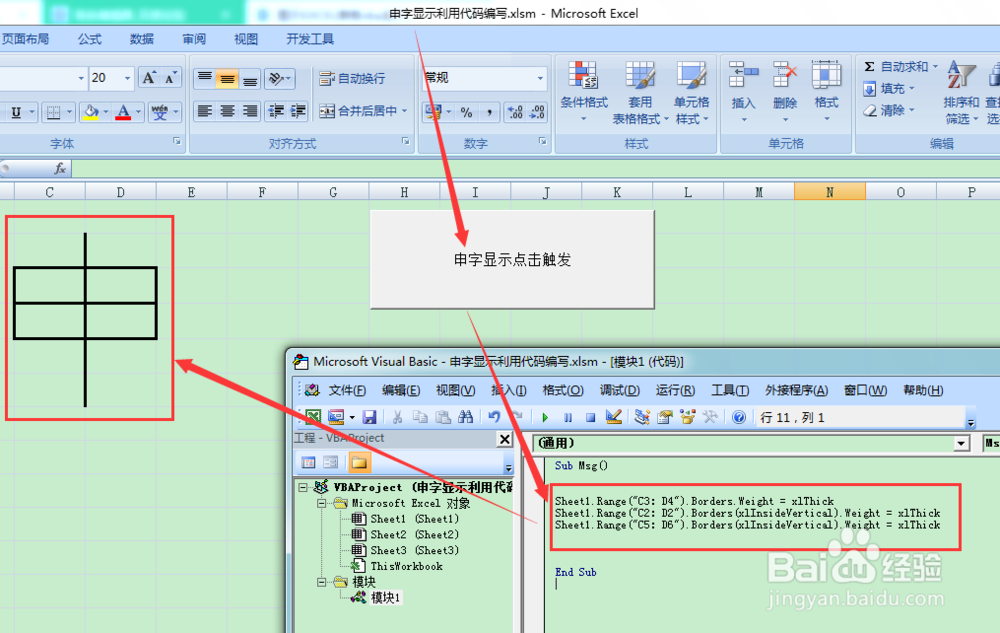
声明:本网站引用、摘录或转载内容仅供网站访问者交流或参考,不代表本站立场,如存在版权或非法内容,请联系站长删除,联系邮箱:site.kefu@qq.com。
阅读量:43
阅读量:157
阅读量:47
阅读量:100
阅读量:109